
- •6.091501 ”Комп’ютерні системи та мережі” та
- •6.091503 “Спеціалізовані комп'ютерні системи “
- •Лабораторна робота № 1
- •1.1 Загальні відомості
- •1.1.1 Вікно програми Mathcad
- •1.1.2 Введення та редагування формул
- •1.1.3 Оператори
- •1.1.4 Функції
- •1.1.4.1 Визначення функції користувача
- •1.1.4.2 Виведення числового значення функцій
- •1.1.4.3 Повторні обчислення
- •1.1.4.4 Визначення дискретної змінної
- •1.1.4.5 Використання дискретної змінної у функціях
- •1.1.5 Побудова графіків
- •1.1.6 Матричні обчислення
- •1.1.6.1 Створення вектору або матриці
- •1.1.6.2 Створення матричної змінної
- •1.1.6.3 Обчислення з матрицями
- •1.1.7 Обчислення сум та добутків
- •1.1.8 Використання комплексних чисел
- •1.1.9 Розв’язання рівнянь
- •1.1.9.1 Розв’язання систем рівнянь
- •1.1.10 Аналітичні обчислення
- •1.2Лабораторне завдання
- •1.2.1 Обчислення функцій
- •1.2.2 Використання дискретної змінної
- •1.2.3 Побудова графіків
- •1.2.4Обчислення сум та добутків
- •1.2.5 Використання матриць
- •1.3 Зміст звіту
- •1.4 Контрольні питання
- •1.5 Рекомендована література
- •Лабораторна робота № 2
- •2.1 Загальні відомості
- •2.1.1 Види алгоритмів
- •2.1.2 Побудова алгоритмів у графічному редакторі
- •Visio 2002
- •2.1.2.1 Створення схем алгоритмів
- •2.1.3 Побудова алгоритмів у тестовому редакторі word
- •2.2 Лабораторне завдання
- •2.2.1 Розробка лінійного алгоритму
- •2.2.2 Розробка розгалуженого алгоритму
- •2.2.3 Розробка циклічного алгоритму
- •2.3 Зміст звіту
- •2.4 Рекомендована література
1.5 Рекомендована література
5.1 Кирьянов Д. Самоучитель MathCad2001 – СПб: БХВ-, 2002. - 543с.
Лабораторна робота № 2
“Побудова схем алгоритмів”
Мета роботи – освоїти основні прийоми створення схем алгоритмів
2.1 Загальні відомості
2.1.1 Види алгоритмів
Вимоги до оформлення графічних документів.
Схеми алгоритмів, програм, даних та систем виконуються згідно ГОСТ 19.701-90, ГОСТ 19.002-80, ГОСТ 19.003-80 [6-8].
Схеми алгоритмів, програм, даних та систем (далі схеми) складаються з наявних значень символів, стислого пояснювального тексту та з’єднувальних ліній.
Нижче надані символи для використання в документації даних і наведені їх умовні зазначення (Таблиця 1.1) для використання їх в схемах алгоритмів, даних, програм, системи, взаємодії програм та тощо.
Таблиця 1.1
|
Найменування |
Позначення й розміри, мм |
Функція |
|
|
|
Виконання операції або групи операцій, в результаті яких змінюється значення, форма подання або розташування даних |
|
Рішення |
|
Вибір направлення виконання алгоритму або програми в залежності від деяких змінних умов |
|
|
|
Визначення послідовності зв’язків між символами |
|
Найменування |
Позначення й розміри, мм |
Функція |
|
Модифікація
|
|
Виконання операцій, які мають команди або групу команд, що змінюють програму
|
|
виведення |
|
Перетворення даних в схему, яку можна використовувати для обробки (введення) або відображення результатів обробки (виведення)
|
|
Паралельні дії |
|
Початок або кінець двох або більше одночасно виконаних операцій |
|
Пуск, зупинка |
|
Початок, переривання, кінець обробки даних або виконання програм |
|
|
|
Визначення зв’язку між перериваннями ліній потоку, які зв’язують символи |
|
|
|
Зв’язок між елементом схеми та поясненням
|
Розмір аповинен бути вибиратися з ряду 10, 15, 20 мм. Розмірадозволяється збільшувати на число кратне 5. Розмірbдорівнює1,5а.
В схемах, якщо направлення лінії потоку зліва направоабозверху внизто стрілка не ставиться, в інших випадках стрілка ставиться. В випадках, коли відображаються варіанти рішення (наприклад,так, ні), вони ставляться над лінією потоку або справа від неї.
Усі символи в схемі повинні бути пронумеровані. Порядковий номер проставляють зліва в верхній частині символу у розриві контуру (рис. 1.1).
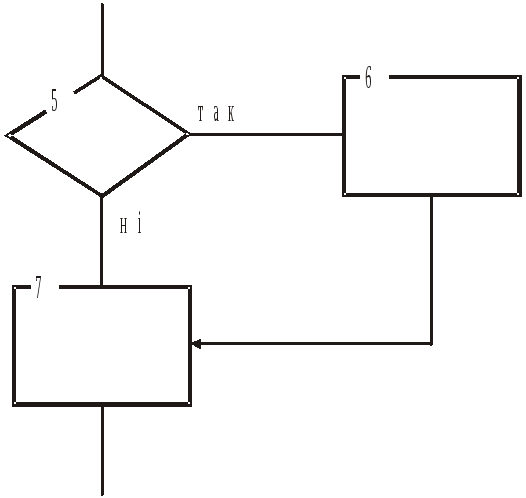
Рисунок 1.1 – Приклад частини алгоритму програми
2.1.2 Побудова алгоритмів у графічному редакторі
Visio 2002
Потужний графічний редактор VISIO 2002 призначений для швидкого та ефективного створення графічних зображень будь-якої складності. Велика кількість вбудованих Майстрів, трафаретів та шаблонів дозволяють створювати креслення будь-якої складності.
Вікно додатку та елементи інтерфейсу
Вікно графічного редактору VISIO 2002 є звичайним вікном Windows додатків з усіма стандартними елементами, які керуються звичайними способами.
Вікно графічного редактору VISIO 2002 може складатись з декількох листів, що дає змогу поєднати у одному файлі багато креслень. Керування листами документу графічного редактору VISIO 2002 здійснюється так саме, яку табличному редакторі Excel.
Для полегшення роботи зі створюваними об’єктами та зручністю орієнтації у полі зображення на листі документу передбачається сітка. Частота сітки змінюється автоматично при зміні масштабу відображення документу. У лівій та верхній межі документу розміщуються лінійки, які служать для визначення положення графічного об’єкту на листі відносно координаційної сітки, початок якої за замовчуванням знаходиться у лівому нижньому куті листа. Обидва елементи вмикаються за замовчуванням при створенні нового документу. Всі елементи зовнішнього виду вікна вмикаються за допомогою команд меню Вид. У вікні може редагуватись тільки один лист будь якого формату. За замовчуванням встановлюється формат А4.
Для спрощення створення графічних об’єктів у графічному редакторі VISIO 2002 передбачені трафарети – спеціальні панелі, на яких розміщені різні Майстри, графічні та додаткові елементи, які вставляються у рисунок. Трафарети розміщуються у спеціальному вікні, яке розташовано ліворуч від вікна документу. Тип трафарету обирається при створенні нового малюнка. У програмі передбачено створення власного трафарету користувача.

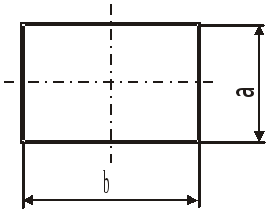 Процес
Процес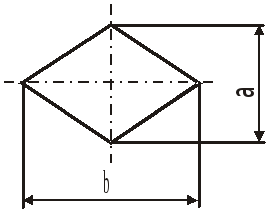
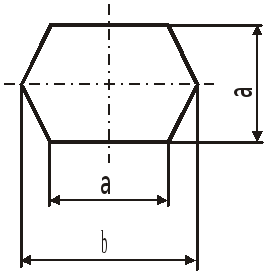
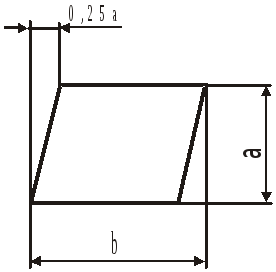 Введення
–
Введення
–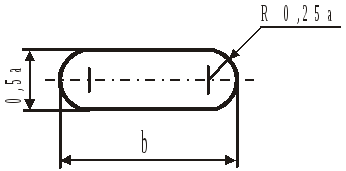
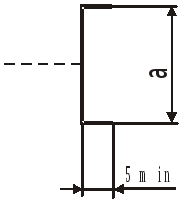 Коментар
Коментар